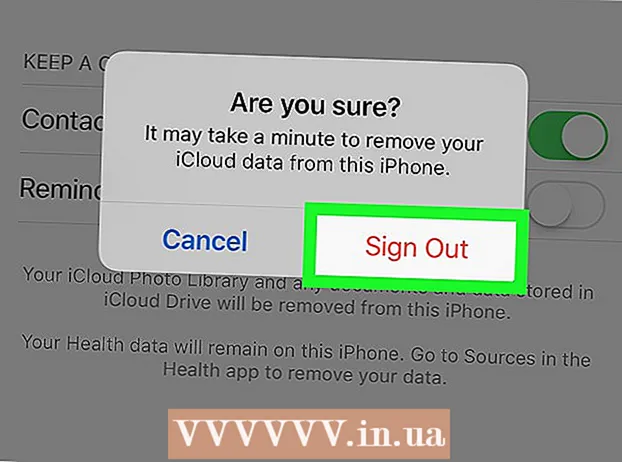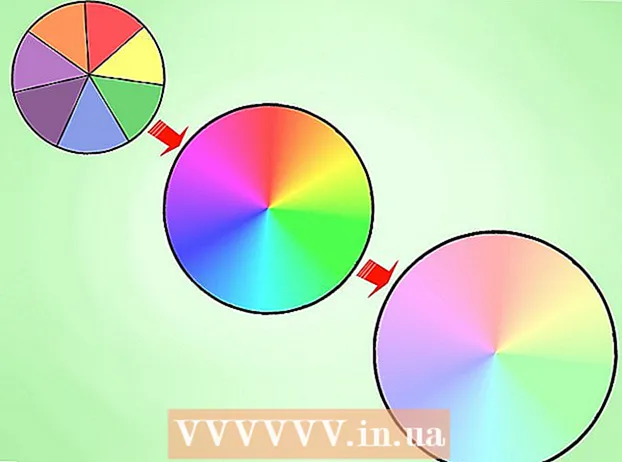Auteur:
Randy Alexander
Denlaod Vun Der Kreatioun:
2 Abrëll 2021
Update Datum:
26 Juni 2024

Inhalt
Och wann et vill Ringtonesoptiounen um iPhone sinn, ka kee vun hinne mat Ärer Perséinlechkeet passen. Dir kënnt iTunes benotze fir e Song an en 30-40 zweete Ringtones ze maachen. Nodeems Dir déi nei Musek mat Ärem iPhone synchroniséiert hutt, kënnt Dir se op Äre normale Klingeltone setzen.
Schrëtt
Deel 1 vun 3: Ringtones erstellen
Eroflueden an installéieren iTunes wann Dir Windows benotzt. Dir kënnt iTunes benotze fir Ringtones aus Äre Liiblingsmusekdateien op Ärem Computer ze kreéieren an se dann op Ärem iPhone ze transferéieren. Wann Dir e Windows Computer benotzt, musst Dir iTunes eroflueden an installéieren. Um Mac kënnt iTunes virinstalléiert.
- Dir kënnt iTunes gratis vun der Adress eroflueden.
- Et ass recommandéiert déi lescht Versioun vum iTunes ze benotzen well d'Synchroniséierung méi einfach gëtt.
- Och wann et vill Apps a Websäiten déi Klingertone kreéieren, musst Dir nach ëmmer iTunes benotzen fir Dateien mat Ärem iPhone ze synchroniséieren nodeems Dir Musek ofgeschnidden hutt. Ass et net méi séier Ringtones direkt op iTunes ze kreéieren?

Luet de Song erof fir deen Dir Ringtones erstelle wëllt an iTunes. Dir musst Lidder an Är iTunes Bibliothéik bäifügen ier Dir e Ringtones erstellt.- Dir kënnt Lidder an d'iTunes Fënster zéien a falen fir se an d'Bibliothéik bäizefügen.
- Oder Dir kënnt op Datei klicken → Datei an d'Bibliothéik fügen (op Ärem Computer) oder op iTunes → Füügt an d'Bibliothéik an op d'Datei.
- Wann Dir keng Lidder an Är Bibliothéik füügt, kann et sinn datt de Format net kompatibel ass. Kuckt w.e.g. d'Instruktioune fir WAV an MP3 Format Datei online ze konvertéieren fir de Songformat z'änneren.

Lauschtert d'Lidd fir dat passend Stéck Musek als Ringtones ze fannen. De Ringtone kann ongeféier 40 Sekonne laang sinn. Fannt den Highlight vum Lidd als Klingeltone.
Memoriséiert Ëffnungs- a Schlusszäiten vun Ärer Musek. Enregistréiert Ëffnungs- a Schlusszäiten fir d'Musek méi einfach ze maachen.

Riets klickt op d'Lidd a wielt "Gitt Info" (Informatioun kucken). Dëst öffnet d'Fichierdetailfenster.
Klickt op d '"Optiounen" Säit. Dir fannt d'Startzäit a Stop Time Felder hei ënnen.
Gitt d'Zäit an déi Dir am fréiere Schrëtt opgeholl hutt an de Start a Stop Felder. Vergiesst net d'Këscht nieft all Feld ze kontrolléieren fir déi nei Zäit z'aktivéieren.
Spillt a passt d'Musek un. Schreift d'Get Info Fënster zou a klickt op Play fir d'Musek ze lauschteren. Dir kënnt op d'Optiounssäit zréck an der Gitt Info Fënster fir d'Zäit z'änneren. Lauschtert weider fir ze testen an ajustéiert bis zefridden mam Ringtones.
- Denkt drun datt d'maximal Längt vun der Streck 40 Sekonnen ass.
Riets klickt op d'Lidd a wielt "AAC Versioun erstellen" (AAC Versioun erstellen). Dir sollt eng nei Kopie vum Lidd an der Bibliothéik gesinn erschéngen. D'Original ass déi voll Versioun an déi nei Versioun ass de geschniddene Ringtones.
- Wann Dir d'Optioun "Create AAC Version" net klickt op de Menu "Edit" oder "iTunes" a wielt "Preferences". Klickt op de Knäppchen "Import Astellungen" a wielt "AAC Encoder" am Menu "Import Benotzt".
Riets-klickt op déi nei Kopie a wielt "Weisen am Windows Explorer" (Display a Windows Windows) (op PC) oder "Show in Finder" (Display in Finder) (op Mac). Dir gesitt eng nei Fënster erschéngen an déi nei Kopie gëtt beliicht.
Aktivéiert Dateiextensions wann Dir Windows benotzt. Dir ännert d'Dateiformat andeems Dir d'Extensioun ëmbenannt, awer dat ass vu ville Benotzer verstoppt. Wann d'Extensioun aktivéiert ass, gesitt Dir de ".m4a" am Dateinumm. Wann net, befollegt dës Schrëtt:
- Windows 10, 8.1 an 8 - Klickt op de Menu "View" an enger Windows Explorer Fënster. Kuckt d'Këschtchen "Dateinumm Extensiounen" fir d'Extensiounen z'aktivéieren.
- Windows 7 a fréier - Öffnen d'Kontrollpanel am Startmenü. Wielt "Dossieroptiounen" oder "Ausgesinn a Personaliséierung" a wielt dann "Dossieroptiounen". Klickt op d'Säit "View". Kuckt d'Dialog "Extensions fir bekannte Dateitypen verstoppen".
Riets Klickt op de Ringtone a wielt "Ëmbenennen" (Numm änneren). Op dësem Schrëtt kënnt Dir d'Dateiextensioun änneren.
- Denkt drun mat der rietser Maustast op d'Datei an der Explorerfenster ze klicken, net an Ärer iTunes Bibliothéik.
Ännert d'Extensioun ".m4a" gëtt ".m4r". Dëst ass d'Aktioun fir Dateien an Formater ze konvertéieren déi iTunes an iPhone als Ringtones erkennen.
- Dir kritt eng Warnung datt dës Aktioun d'Datei net funktionnéiere kann. Fuert weider weider.
Open iTunes Bibliothéik. Zréck op d'ITunes Fënster mat dem Original Song an der Kopie.
Läscht eng Kopie vun iTunes, net op Ärem Computer. Riets-klickt op der iTunes Kopie a wielt "Läschen". Wielt "Datei behalen" wann Dir gefrot gëtt. Wann Dir wielt d'Datei ze läschen, musst Dir ufänken. Dir wëllt just Dateien aus der iTunes Bibliothéik läschen.
Drag and drop .4r Datei an d'iTunes Fënster. Dëst füügt d'Datei an Är Téin Bibliothéik bäi. Dir kënnt dësen Ringtone op iPhone transferéieren. Annonce
Deel 2 vun 3: Transfermaart Ringtone
Connect iPhone zu Computer. Wann Dir Ären iPhone scho mat Ärem Computer verbonne hutt, da gesitt en automatesch op iTunes. Wann net da sidd Dir gefrot fir den initialen Setup op iTunes ze maachen. Dëse Prozess dauert nëmmen e puer Minutten, loosst eis iPhone op iTunes nennen.
- Klickt einfach op "Vertrauen" an der Fënster déi um Écran vun Ärem iPhone erschéngt.
Öffnen d'Téin Bibliothéik an iTunes. Klickt op de "..." Knäppchen uewen an der iTunes Fënster a wielt "Téin". Et huet e Klackesymbol. Dir gesitt eng Lëscht mat verfügbaren Ringtones an der Bibliothéik, inklusiv der Musek, déi Dir am virege Schrëtt gemaach hutt.
Benotzt d'Maus fir de Ringtone ze zéien. Dir sollt eng Këscht op der lénkser Säit vum Bildschierm gesinn, ënner "Geräter" gesitt Dir den iPhone.
Gitt d'Ringtone Datei op Ärem iPhone an der lénkser Säit. D'Datei gëtt direkt op Ärem iPhone transferéiert.
- Wann Dir de Ringtone net esou wiessele kënnt, wielt iPhone aus der ieweschter Zeil vu Knäppchen. Klickt op d'Optioun "Téin" an der lénkser Fënster nodeems Dir den Apparat gewielt hutt.Kuckt den Dialog "Synchroniséiert Téin" a wielt de Ringtone deen Dir op Ärem iPhone transferéiere wëllt. Klickt op "Uwenden" fir de Ringtones op Ären Apparat ze transferéieren.
Deel 3 vun 3: Ännert Ringtones
Öffnen Astellungen op iPhone. Nodeems Dir de Ringtone op den Telefon transferéiert hutt, kënnt Dir en als normale Ringtone setzen oder engem Toun engem spezifesche Kontakt zouginn.
Auswiel "Kläng" (Toun). Dëst öffnet d'Tounpräferenzen op Ärem Apparat.
Tippen op d'Optioun "Ringtone". All verfügbare Ringtones ginn ugewisen.
Wielt en neie Ringtones. Den Ringtone deen Dir just bäigefüügt huet uewen op der Lëscht. Touch der Streck fir de Ringtone als normal ze setzen.
- Wann de Ringtone net fonnt ka ginn, kann et méi laang wéi 40 Sekonne sinn.
Setzt en neie Ringtone fir e spezifesche Kontakt. Dir kënnt eenzel Téin fir all Kontakt zouweisen.
- Kontakter opmaachen.
- Touch de Kontakt fir deen Dir Ären eegene Klingeltone setze wëllt.
- Tippen op "Edit" an der oberer rechter Ecke vum Bildschierm.
- Wielt d'Optioun "Ringtone".
- Wielt de Ringtone deen Dir benotze wëllt.